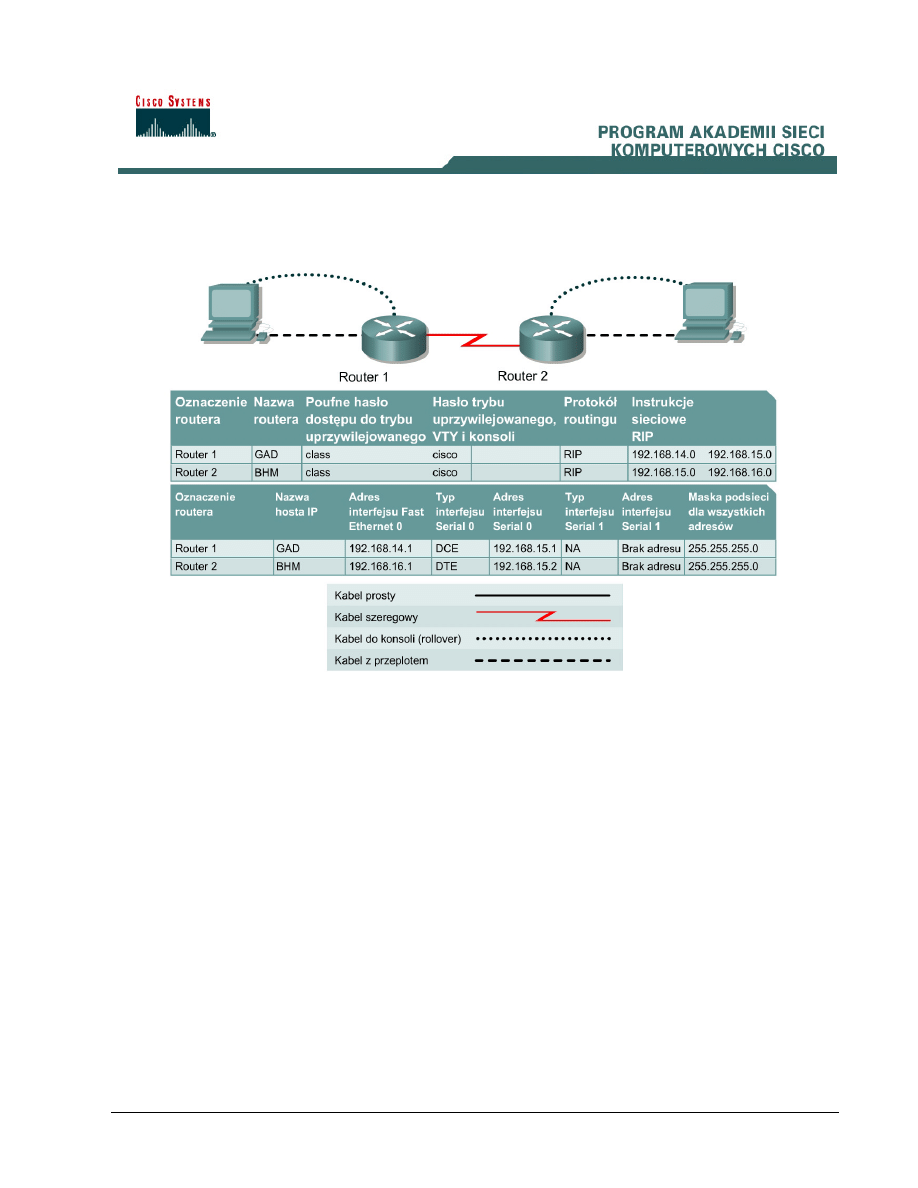
1 - 6
CCNA 2: Podstawowe wiadomości o routerach i routingu, wersja 3.1 - Ćwiczenie 4.2.5b Copyright
2003, Cisco Systems, Inc.
Ćwiczenie 4.2.5b Testy łączności — polecenie traceroute
Cele
• Opanowanie umiejętności używania polecenia traceroute systemu Cisco IOS między
routerem źródłowym a docelowym.
• Opanowanie umiejętności używania polecenia tracert systemu MS-DOS między źródłową
stacją roboczą a routerem docelowym. Zapoznanie się ze sposobem sprawdzania poprawności
pracy warstwy sieci między źródłem, celem i wszystkimi routerami między nimi.
• Zapoznanie się ze sposobem pobierania informacji służących ocenie niezawodności ścieżki end-
to-end.
• Opanowanie umiejętności określania opóźnień w ścieżce oraz sprawdzania dostępności hosta.
Wprowadzenie i przygotowanie
Polecenie traceroute (w skrócie trace) jest doskonałym narzędziem rozwiązywania problemów
dotyczących ścieżki, po której są przesyłane pakiety w sieci routerów. Umożliwia znajdowanie
uszkodzonych łączy i routerów na trasie. W poleceniu traceroute wykorzystywane są pakiety
ICMP oraz komunikaty o błędach generowane przez routery, gdy pakiet przekroczy przypisaną mu
wartość czasu życia. W systemie Windows zadania te realizuje polecenie tracert.
Należy zestawić sieć podobną do przedstawionej na rysunku. Można użyć dowolnego routera
spełniającego wymagania dotyczące interfejsów. Można użyć routerów z serii 800, 1600, 1700,
2500, 2600 lub też ich kombinacji. Tabela na końcu tego dokumentu umożliwia prawidłowe
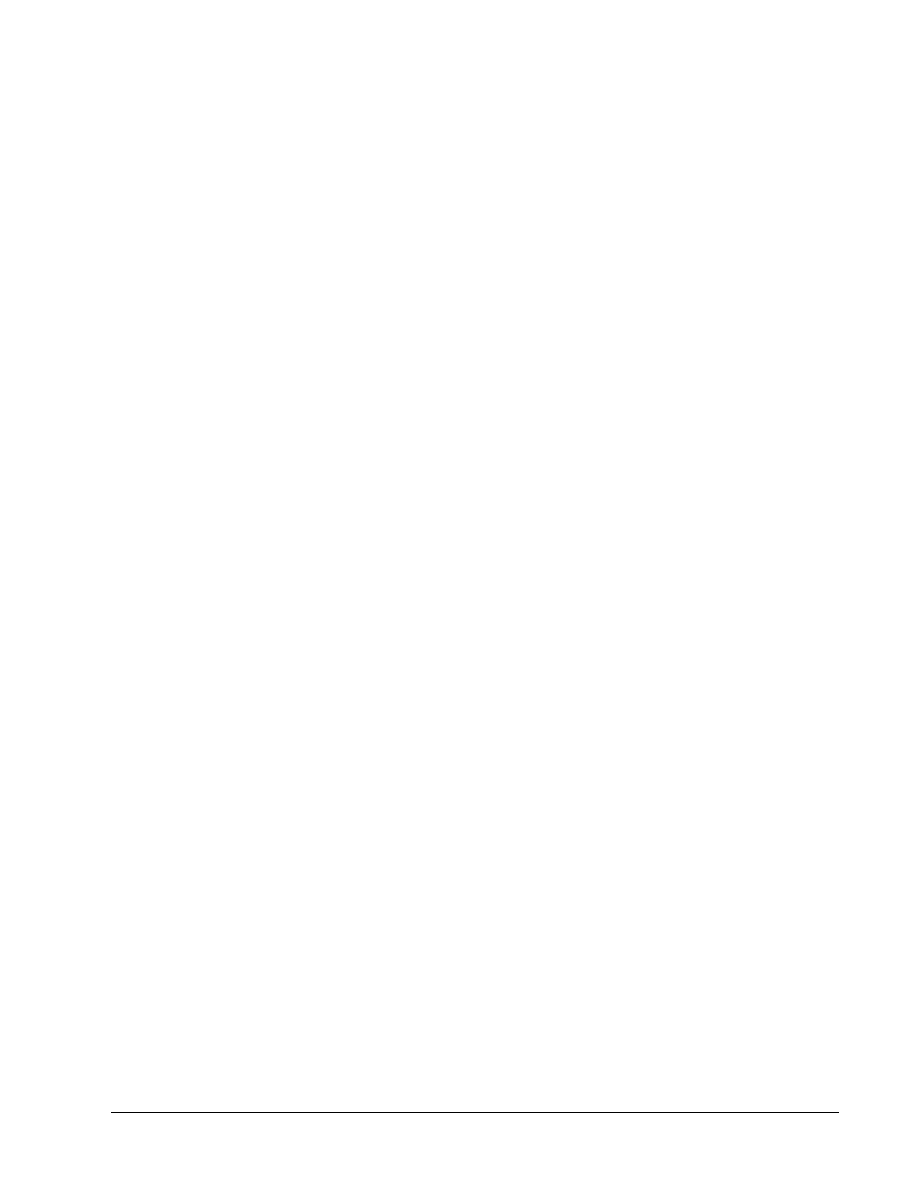
2 - 6
CCNA 2: Podstawowe wiadomości o routerach i routingu, wersja 3.1 - Ćwiczenie 4.2.5b Copyright
2003, Cisco Systems, Inc.
określenie identyfikatorów interfejsu, które należy zastosować w zależności od sprzętu znajdującego
się w laboratorium. Wyświetlane komunikaty konfiguracyjne używane w tym ćwiczeniu pochodzą z
routera serii 1721. Komunikaty pochodzące z innych routerów mogą się nieco różnić. Opisane
poniżej czynności należy wykonać na każdym routerze, chyba że instrukcja mówi inaczej.
Należy uruchomić sesję programu HyperTerminal w sposób opisany w ćwiczeniu „Ustanawianie
sesji konsoli przy użyciu programu HyperTerminal”.
Uwaga: Należy przeprowadzić operacje kasowania i ponownego załadowania konfiguracji
zgodnie z instrukcjami przedstawionymi na końcu ćwiczenia. Przed kontynuacją należy wykonać
te czynności na wszystkich routerach objętych niniejszym ćwiczeniem.
Krok 1 Konfiguracja routerów
a. W przypadku wystąpienia trudności ze skonfigurowaniem nazwy hosta lub haseł można
powrócić do zajęć dotyczących konfigurowania haseł routera. W przypadku wystąpienia
trudności ze skonfigurowaniem interfejsów lub protokołu routingu, można powrócić do zajęć
dotyczących konfigurowania tablic hostów.
b. Zajęcia te wymagają, aby skonfigurowane były nazwy hostów IP.
c. Sprawdź konfigurację routerów, wykonując polecenie show running-config na każdym
routerze. Jeśli konfiguracja nie jest poprawna, popraw błędy i sprawdź ją ponownie.
Krok 2 Konfiguracja stacji roboczych
a. Konfiguracja hosta dołączonego do routera GAD jest następująca:
Adres IP
192.168.14.2
Maska podsieci
255.255.255.0
Brama domyślna 192.168.14.1
b. Konfiguracja hosta dołączonego do routera BHM jest następująca:
Adres IP
192.168.16.2
Maska podsieci
255.255.255.0
Brama domyślna 192.168.16.1
Krok 3 Wysłanie pakietów ping ze stacji roboczej
a. Na
hoście z systemem Windows wybierz kolejno polecenia Start > Programs (Programy) >
Accessories (Akcesoria) > Command Prompt (Wiersz polecenia) . Spowoduje to otwarcie
okna wiersza poleceń.
b. Aby
sprawdzić poprawność konfiguracji stosu TCP/IP oraz domyślnej bramy na stacji roboczej,
użyj okna MS DOS do wysłania pakietu ping do routera, wpisując następujące polecenie:
C:\>ping 192.168.14.1
c. Polecenie ping powinno wyświetlić wyniki świadczące o powodzeniu tej operacji. W przeciwnym
przypadku sprawdź konfigurację hosta i routera bezpośrednio z nim połączonego.
Krok 4 Testowanie łączności w warstwie 3
a. W wierszu poleceń wpisz polecenie ping oraz adres IP dla wszystkich interfejsów routera.
Przetestowana zostanie łączność w warstwie 3 między stacją roboczą a routerami.
b. Czy dane wyjściowe polecenia ping wydanego na stacji roboczej są takie same, jak dane
wyjściowe dla polecenia ping wydanego na routerze?
__________________________________________________________________________
Krok 5 Zalogowanie do routera w trybie użytkownika
a. Zaloguj
się do routera GAD w trybie EXEC użytkownika.
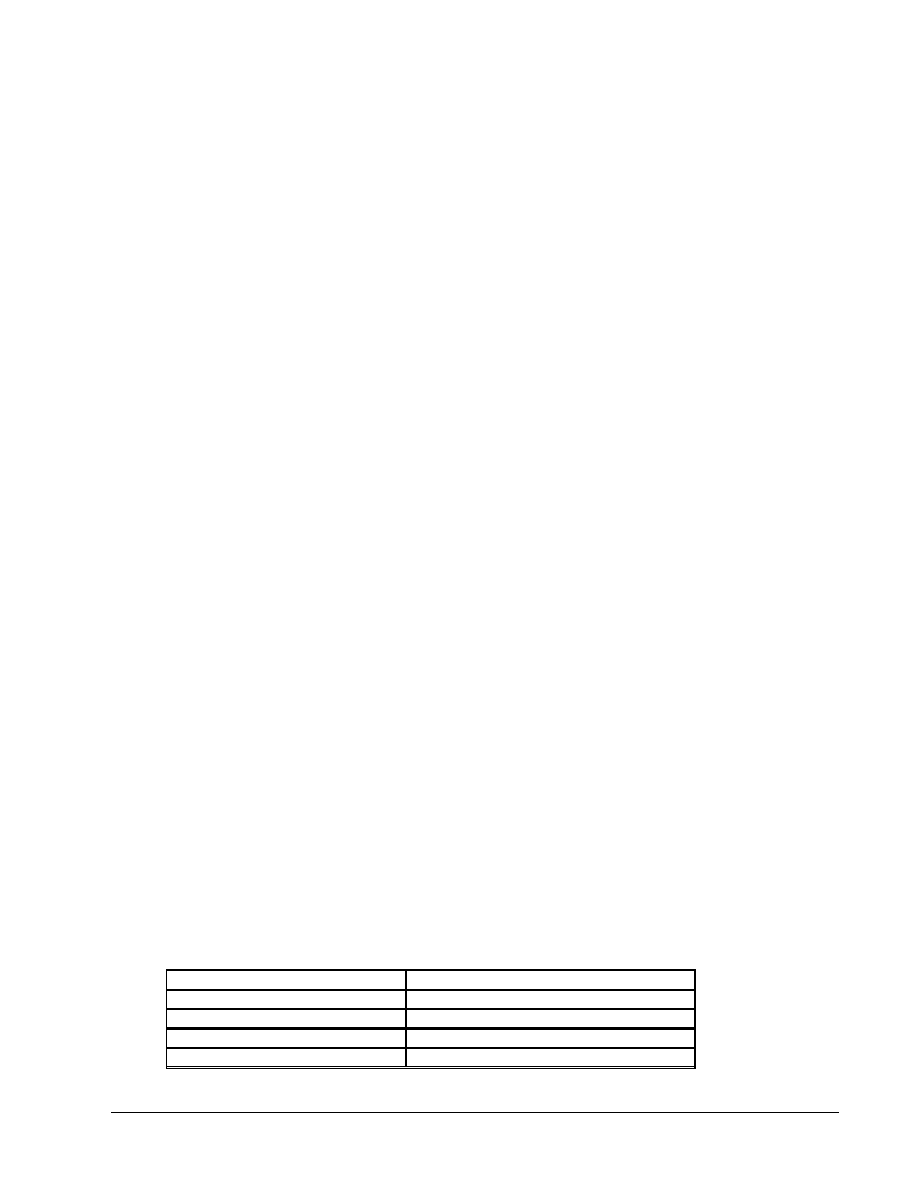
3 - 6
CCNA 2: Podstawowe wiadomości o routerach i routingu, wersja 3.1 - Ćwiczenie 4.2.5b Copyright
2003, Cisco Systems, Inc.
Krok 6 Wyświetlenie opcji polecenia trace
a. W wierszu poleceń routera wpisz polecenie traceroute i naciśnij klawisz Enter.
b. Jaka jest odpowiedź routera?
_____________________________________________
Krok 7 Użycie funkcji pomocy polecenia trace
a. W wierszu poleceń routera wprowadź polecenie trace ?.
b. Jaka jest odpowiedź routera?
__________________________________________
Krok 8 Zapoznanie się z dalszymi opcjami polecenia trace
a. Przejdź do uprzywilejowanego trybu EXEC i wpisz polecenie traceroute ?.
b. Jaka jest odpowiedź routera?
_____________________________________________
c. Czy dane wyjściowe dla tych dwóch poleceń różnią się?
__________________________
d. Powinna
zostać dodana opcja <cr>. Umożliwia ona dostęp do rozszerzonego polecenia
traceroute w uprzywilejowanym trybie EXEC. Nie jest dostępna w trybie EXEC użytkownika.
Krok 9 Użycie polecenia traceroute
a. Wprowadź polecenie traceroute ip xxx.xxx.xxx.xxx, gdzie xxx.xxx.xxx.xxx jest adresem IP
urządzenia docelowego.
Uwaga: Na jednym z routerów końcowych wydaj polecenie trace IP kierowane do hosta na
drugim końcu. Router wyświetli w odpowiedzi:
GAD#traceroute 192.168.16.2
Type escape sequence to abort. (Wpisz sekwencj
ę wyjścia, aby anulować.)
Tracing the route to 192.168.16.2 (
Śledzenie trasy do 192.168.16.2)
1 BHM (192.168.15.2) 16 msec 16 msec 16 msec
2 192.168.16.2 16 msec 16 msec 12 msec
GAD#
b. Jeśli operacja się nie powiodła, sprawdź konfiguracje routera i hosta.
Krok 10 Dalsza praca z poleceniem traceroute
Zaloguj się do innych routerów i powtórz polecenie traceroute.
Krok 11 Używanie polecenia trace na stacji roboczej
a. Na konsoli stacji roboczej wybierz kolejno polecenia Start > Programs (Programy) >
Accessories (Akcesoria) > Command Prompt (Wiersz polecenia). Zostanie otwarte okno
wiersza poleceń MS-DOS.
Wprowadź polecenie tracert oraz adres IP używany w punkcie 9.
b. Pierwszy przeskok następuje do bramy domyślnej lub do interfejsu bliższego routera w sieci
LAN, do której stacja robocza jest dołączona. Wypisz nazwy hostów i adresy IP routerów, przez
które był routowany pakiet ICMP, oraz wszystkie pozostałe pozycje w poniższej tabeli.
Nazwa hosta
Adres IP
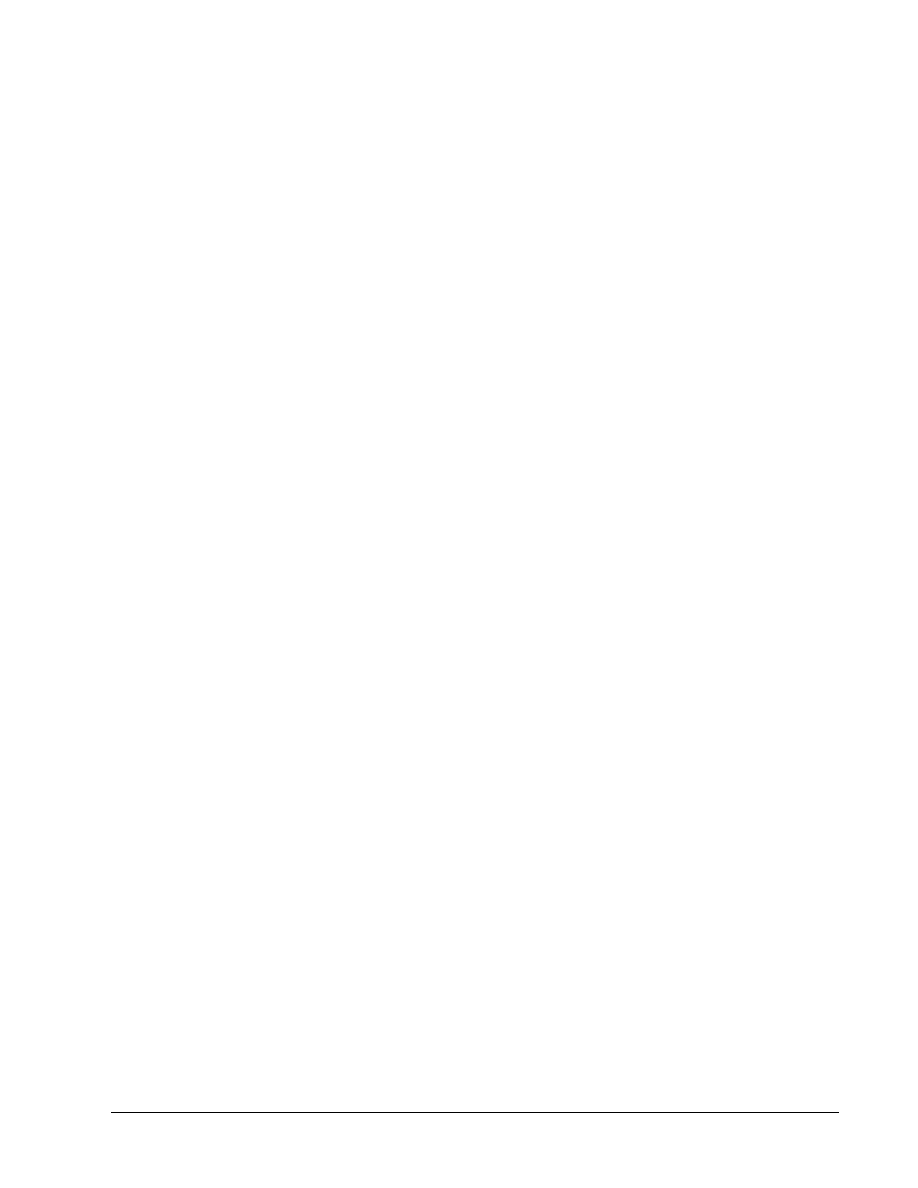
4 - 6
CCNA 2: Podstawowe wiadomości o routerach i routingu, wersja 3.1 - Ćwiczenie 4.2.5b Copyright
2003, Cisco Systems, Inc.
c. Dane
wyjściowe polecenia tracert zawierają o jedną pozycję więcej, jeśli polecenie to zostało
wydane w wierszu poleceń komputera do hosta docelowego.
Dlaczego?
__________________________________________________________________________
Krok 12 Śledzenie połączenia z witryną firmy Cisco i innymi popularnymi witrynami sieci
WWW
a. Na
hoście z systemem Windows, na którym jest dostęp do sieci Internet, wybierz kolejno
polecenia Start > Programs (Programy) > Accessories (Akcesoria) > Command Prompt
(Wiersz polecenia) . Zostanie otwarte okno wiersza poleceń MS-DOS.
C:\>tracert www.cisco.com
C:\>tracert www.yahoo.com
C:\>tracert www.aol.com
b. Wynikiem tej operacji jest wyświetlenie adresu IP oraz trasy do miejsca docelowego.
c. Jaki jest adres IP witryny www.cisco.com?
_______________________________________
d. Ile przeskoków następuje na trasie do witryny www.cisco.com?
_______________________________
Każde przejście pakietu przez router jest uważane za jeden przeskok i powoduje zmniejszenie
wartości czasu życia pakietu o jeden.
Krok 13 Analiza tras do witryn Cisco, Yahoo i AOL
a. Czym
różnią się te trasy?
__________________________________________________________________________
__________________________________________________________________________
__________________________________________________________________________
b. Dlaczego ich początek jest zawsze taki sam?
___________________________________
Po zakończeniu powyższych czynności wyloguj się przy użyciu polecenia exit. Wyłącz router.
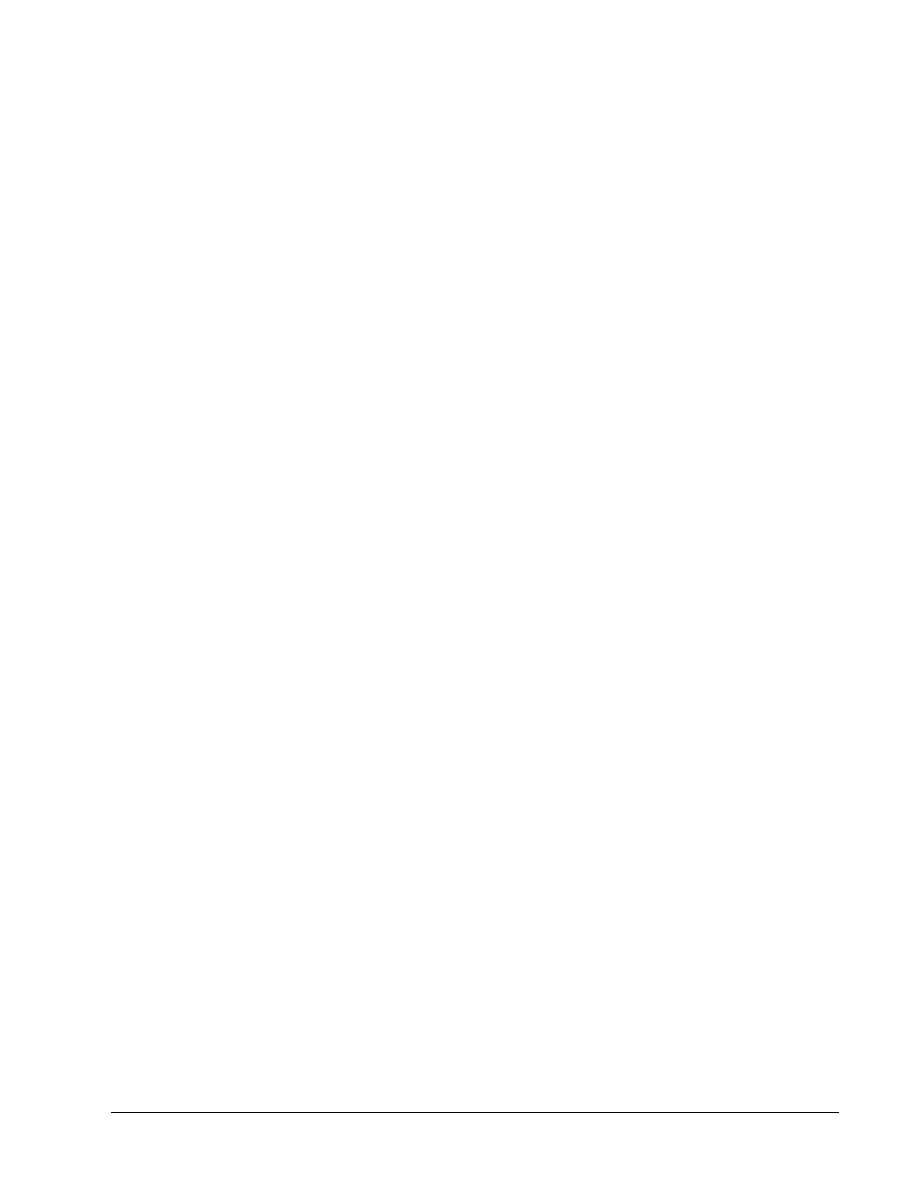
5 - 6
CCNA 2: Podstawowe wiadomości o routerach i routingu, wersja 3.1 - Ćwiczenie 4.2.5b Copyright
2003, Cisco Systems, Inc.
Kasowanie i ponowne ładowanie obrazu na routerze
Przejdź do uprzywilejowanego trybu EXEC, wpisując polecenie enable.
Po wyświetleniu pytania o hasło wpisz słowo class. Jeśli hasło „class” jest niepoprawne, poproś
o pomoc instruktora.
Router>enable
W uprzywilejowanym trybie EXEC wpisz polecenie erase startup-config.
Router#erase startup-config
W wierszu poleceń zostanie wyświetlona następująca informacja:
Erasing the nvram filesystem will remove all files! (Skasowanie
systemu plików nvram spowoduje usuni
ęcie wszystkich plików!)
Continue? (Kontynuowa
ć?) [confirm] (potwierdź)
Naciśnij klawisz Enter, aby potwierdzić.
Powinna zostać wyświetlona odpowiedź:
Erase of nvram: (Kasowanie pami
ęci nvram:) complete (zakończone)
W uprzywilejowanym trybie EXEC wpisz polecenie reload.
Router#reload
W wierszu poleceń zostanie wyświetlona następująca informacja:
System configuration has been modified. (Zmodyfikowano konfiguracj
ę
systemu.) Save? (Zapisa
ć?) [yes/no]: (tak/nie)
Wpisz n i naciśnij klawisz Enter.
W wierszu poleceń zostanie wyświetlona następująca informacja:
Proceed with reload? (Czy wykona
ć ponowne ładowanie?) [confirm]
(potwierd
ź)
Naciśnij klawisz Enter, aby potwierdzić.
Pierwszy wiersz odpowiedzi powinien wyglądać następująco:
Reload requested by console. (Z poziomu konsoli za
żądano ponownego
ładowania.)
Po zakończeniu ładowania zostanie wyświetlone następujące pytanie:
Would you like to enter the initial configuration dialog? (Czy
chcesz rozpocz
ąć dialog konfiguracyjny?) [yes/no]: (tak/nie)
Wpisz n i naciśnij klawisz Enter.
W wierszu poleceń zostanie wyświetlona następująca informacja:
Press RETURN to get started! (Naci
śnij klawisz RETURN, aby
rozpocz
ąć!)
Naciśnij klawisz Enter.
Router jest przygotowany do wykonania ćwiczenia.

6 - 6
CCNA 2: Podstawowe wiadomości o routerach i routingu, wersja 3.1 - Ćwiczenie 4.2.5b Copyright
2003, Cisco Systems, Inc.
Interfejsy routera — podsumowanie
Model
routera
Interfejs
Ethernet 1
Interfejs
Ethernet 2
Interfejs
szeregowy 1
Interfejs
szeregowy 2
Interfejs 5
800 (806)
Ethernet 0 (E0)
Ethernet 1 (E1)
1600
Ethernet 0 (E0)
Ethernet 1 (E1)
Serial 0 (S0)
Serial 1 (S1)
1700
FastEthernet 0 (FA0)
FastEthernet 1 (FA1)
Serial 0 (S0)
Serial 1 (S1)
2500
Ethernet 0 (E0)
Ethernet 1 (E1)
Serial 0 (S0)
Serial 1 (S1)
2600 FastEthernet
0/0
(FA0/0)
FastEthernet 0/1 (FA0/1) Serial 0/0 (S0/0)
Serial 0/1
(S0/1)
Aby zapoznać się dokładnie z konfiguracją routera, należy przyjrzeć się jego interfejsom. Na tej podstawie można
rozpoznać typ routera oraz liczbę jego interfejsów. Nie ma sposobu na skuteczne opisanie wszystkich kombinacji
konfiguracji dla każdej klasy routera. Podano jedynie identyfikatory możliwych kombinacji interfejsów w
urządzeniu. W tabeli nie podano żadnych innych rodzajów interfejsów, mimo iż dany router może być w nie
wyposażony. Przykładem może być interfejs ISDN BRI. Łańcuch w nawiasie jest rozpoznawalnym skrótem,
którego można użyć w poleceniu IOS w celu odwołania się do interfejsu.
Document Outline
Wyszukiwarka
Podobne podstrony:
CCNA2 lab 10 1 6 pl
CCNA2 lab 5 2 6b pl
CCNA2 lab 10 2 5 pl
CCNA2 lab 4 2 5a pl
CCNA2 lab 5 2 6a pl
CCNA2 lab 11 2 6 pl
CCNA2 lab 10 1 6 pl
CCNA2 lab 3 2 9 pl
CCNA2 lab 2 2 9 pl
CCNA2 lab 11 2 3b pl
CCNA2 lab 11 2 2b pl
CCNA2 lab 4 2 6 pl
więcej podobnych podstron